Come effettuare il downgrade da una beta di iOS 13 a una versione stabile di iOS 12
Giocare con gli ultimi software Apple durante il beta testing è molto divertente, ma non è privo di rischi. Quindi, se la beta di iOS 13 vi sta buttando giù, sarete probabilmente felici di sapere che potete scendere a iOS 12.
Ma il processo non è così semplice come installare di nuovo iOS 12 e recuperare tutti i dati. Prima di procedere, ci sono alcune cose fondamentali da tenere a mente.
Una nota sui backup
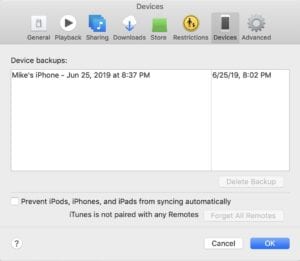 Si dovrebbe creare un backup archiviato prima di scaricare qualsiasi beta. Se non l’avete fatto, potreste perdere i vostri dati.
Si dovrebbe creare un backup archiviato prima di scaricare qualsiasi beta. Se non l’avete fatto, potreste perdere i vostri dati.
Se si dà un’occhiata ai passaggi qui sotto, si noterà che comportano il ripristino dell’iPhone ai valori predefiniti di fabbrica senza dover fare il backup.
Questo perché non sarà possibile ripristinare un backup di iOS 13 se si esegue l’ultima versione stabile di iOS 12. I backup, sia in iTunes che in iCloud, non sono compatibili con l’inoltro.
Ciò significa che se hai apportato modifiche significative, installato nuove applicazioni o scattato nuove foto in iOS 13, perderai quei dati. Non c’è davvero un modo per aggirare questa situazione, se non aspettare il rilascio pubblico di iOS 13 in autunno.
Vale la pena notare che questo è il motivo per cui raccomandiamo sempre di creare un backup completo archiviato del dispositivo utilizzando iTunes prima di installare qualsiasi software beta.
Ricapitolando, se non si dispone di un backup recente di iOS 12 archiviato in iTunes o in iCloud, il downgrade a iOS 12 comporterà la perdita dei dati recenti e di qualsiasi applicazione non nativa.
Come declassare da iOS 13 a iOS 12
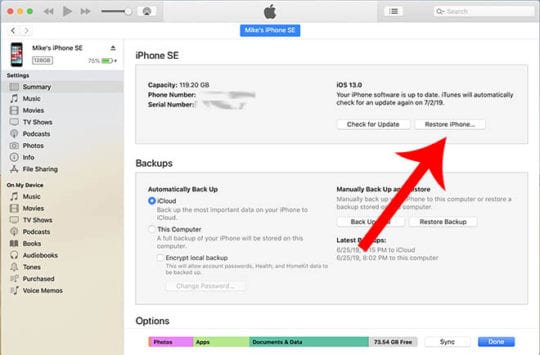 Basta cliccare sull’icona Ripristina e sarete guidati attraverso i passaggi aggiuntivi.
Basta cliccare sull’icona Ripristina e sarete guidati attraverso i passaggi aggiuntivi.
Nota: Ai fini di questo articolo, supponiamo che tu stia usando macOS Mojave o una versione di macOS con iTunes. Se sei su una versione beta di macOS Catalina, usa invece Finder.
Se si seguono le best practice della beta e si dispone di un backup archiviato in iTunes, allora il processo di downgrade all’ultima versione di iOS 12 è piuttosto semplice.
- Disattivare “Trova il mio” sul dispositivo iOS. Vai su Impostazioni -> ID Apple -> iCloud e premi la levetta accanto a Trova il mio iPhone.
- Lancia iTunes sul tuo Mac o PC.
- Collegare il dispositivo iOS al computer. Autenticare con “Trust” se necessario.
- Nel menu del dispositivo iOS, cliccare su Ripristina iPhone.
- Se viene richiesto di eseguire il backup dell’iPhone, scegliete Non eseguire il backup.
- Nella nuova casella di conferma, scegliere Ripristina e Aggiorna (o Ripristina). Se avete un backup archiviato da prima dell’aggiornamento a quella beta di iOS 13, scegliete questo.
- Autenticare con il proprio codice di accesso al dispositivo iOS se ne richiede uno.
Da qui, dovrete lasciare il vostro dispositivo iOS collegato al vostro Mac o PC per tutta la durata del processo di ripristino e aggiornamento. Una volta terminato, sarete lasciati con un dispositivo che esegue l’ultima versione di iOS 12.
Vale la pena di notare che è anche possibile effettuare il ripristino da un precedente backup di iCloud – a patto che tale backup sia stato effettuato quando è stato installato iOS 12.
Tutto quello che dovete fare è ripristinare e aggiornare il vostro iPhone all’ultima versione stabile di iOS 12. Poi, impostare il vostro iPhone come se fosse un nuovo dispositivo. Quando si arriva al riquadro di ripristino, scegliere di ripristinare da un backup di iOS 12 iCloud.
<
